日前在重灌狂人中看到「FEBE 備份還原Firefox擴充套件、佈景主題、書籤、軟體設定與帳號密碼」這篇文章,雖然FEBE很早以前就知道了,但一直沒有仔細研究,最近剛好覺得Firefox用久了,導致啟動、關閉的速度變慢,所以趁機將舊版升到最新版,順便把不必要的垃圾刪一刪,不過我用的不是FEBE而是MozBackup,MozBackup有比較強嗎?我不會這麼說,但好處是不用另外再安裝擴充套件,因為它是一套獨立的軟體,免費、綠色、免安裝。
MozBackup的最新版支援可攜版,這對喜歡用免安裝軟體的我來說,是一個好消息,而且它除了支援Firefox之外,亦支援Mozilla Thunderbird、Mozilla Sunbird、Flock、Mozilla Suite、 Seamonkey、Spicebird、Netscape 和Songbird 等設定檔的備份及還原。
因為我是使用可攜版的Firefox,所以下面的教學將以可攜版為例;注意,在執行備份或還原的時候,請關閉Firefox:
【備份】
首先備份FF的設定檔,所以請選擇「備份設定檔」,然後再選擇「可攜式的應用程式」,下圖中只看到這個選項,若是安裝版的FF,應該會自動偵測到該版本,請選擇適合的選項即可。
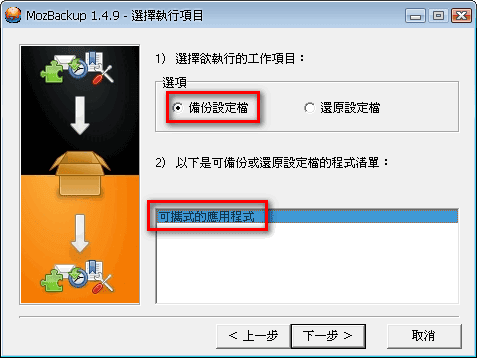
再來請按可攜版,找到設定檔的地方,我用的免安裝版本是來自PortableApps.com,設定檔預設的位置是在「FF目錄\Data\profile」,我想不同來源的FF,位置可能會不同,請自行選擇適合的profile目錄;接著選擇要把設定檔存在何處,接著按下一步後會問是否要加密備份檔案,這也隨個人喜歡。
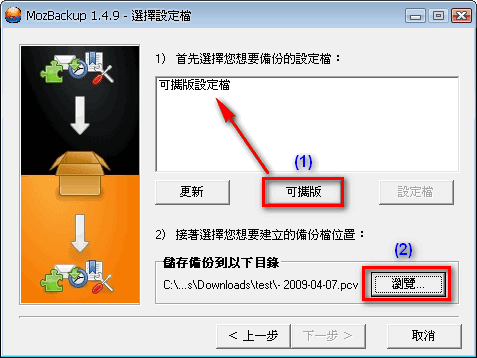
開始選擇要備份哪個設定檔,一般我會選擇一般設定、書籤、擴充套件和已存密碼。

等待設定檔匯出完成,就完成備份的動作了。
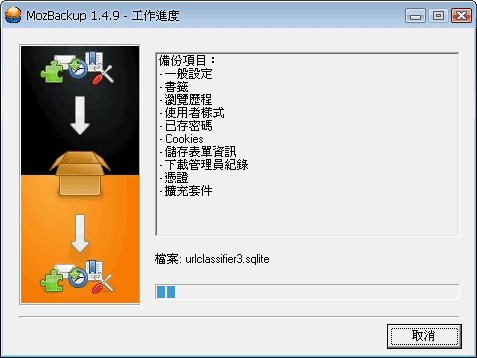
【還原】
選擇「還原設定檔」,並選擇「可攜式的應用程式」
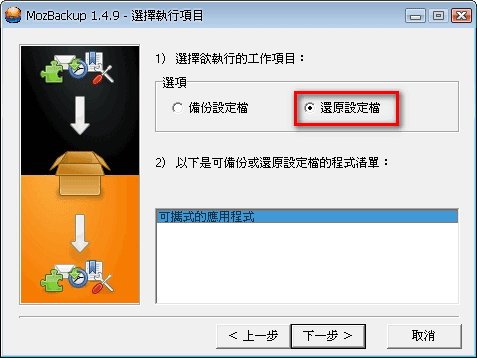
再來這個步驟要注意一下,圖中上半部是要選擇新版的profile目錄,圖中下半部則是選擇備份檔的來源,也就是剛剛上個步驟所產生的檔案,請不要搞錯了。(註:新版本的FF可能沒有profile目錄,這是因為沒有執行過的原因,只要啟動一次FF,profile目錄就會自動產生)

最後就是選擇要還原哪些設定了,選好後一直按下一步就可以完成還原的動作了。
